Comment enregistrer des onglets dans le navigateur Chrome
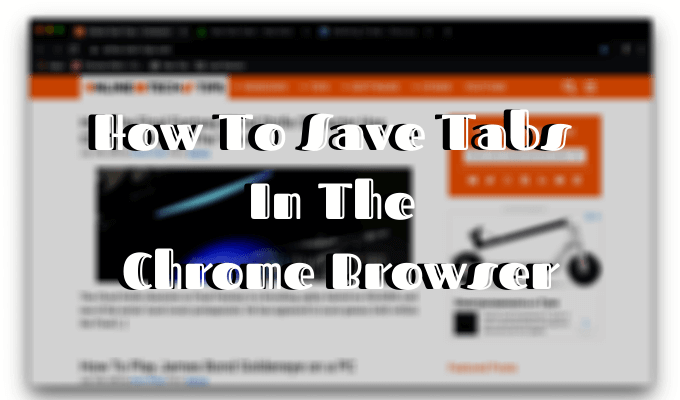
- 5023
- 1376
- Jeanne Dupont
Si vous êtes quelqu'un qui a toujours quelques dizaines d'onglets ouverts à Chrome, vous savez trop bien que votre navigateur devienne un porc de mémoire. Vous souffrez peut-être même des conséquences, comme Chrome Gelzing sur vous ou même vous écraser.
Bien qu'il existe différentes façons d'accélérer votre navigateur, il y a une solution simple à ce problème. Au lieu de surcharger votre navigateur, enregistrez vos onglets dans Chrome. Alors tu peux les fermer et revenir les voir plus tard.
Table des matières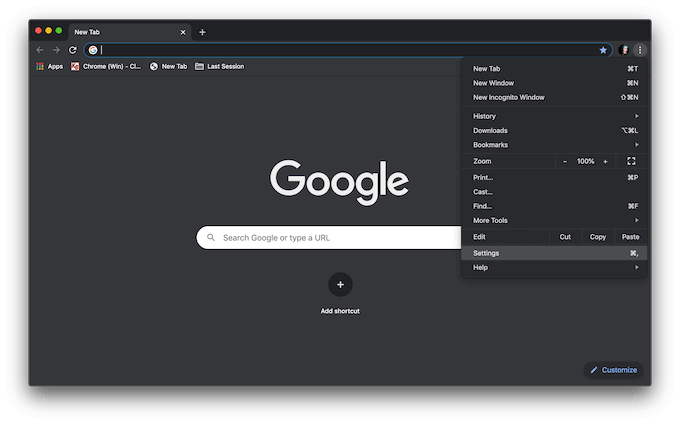
- Ouvrez Chrome et cliquez sur le Trois points verticaux Dans le coin supérieur gauche de la fenêtre.
- Sélectionner Paramètres.
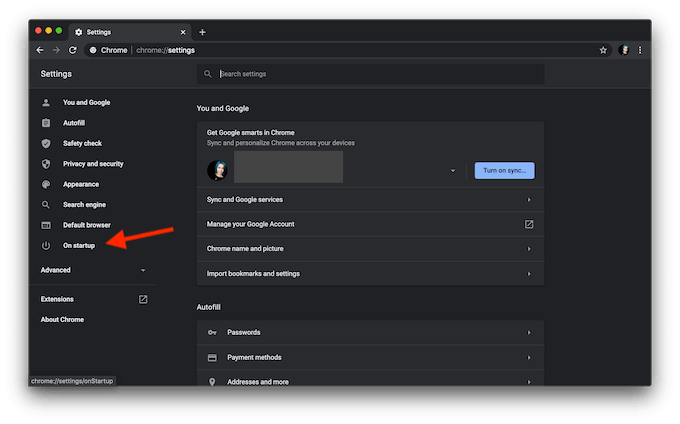
- Dans le menu du côté gauche, sélectionnez Au démarrage.
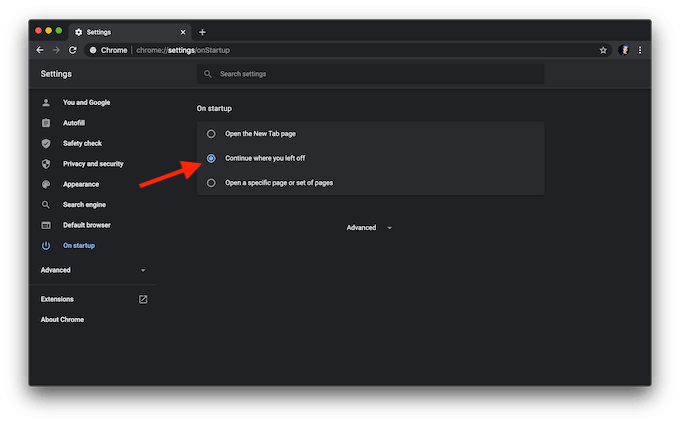
- Cliquez sur Continuez là où vous vous êtes arrêté. Chrome enregistrera automatiquement les modifications.
La prochaine fois que votre navigateur se compliquera mal, vous n'avez pas à vous soucier de perdre votre session active.
Utilisez la méthode intégrée pour enregistrer les onglets dans Chrome
Même si vous utilisez déjà l'option pour ouvrir des onglets de la dernière session de navigation lorsque vous ouvrez Chrome, il existe une autre façon de sauver vos onglets pour plus de tranquillité d'esprit. Ce paramètre vous permet d'enregistrer tous vos onglets actifs manuellement et de les remonter plus tard.
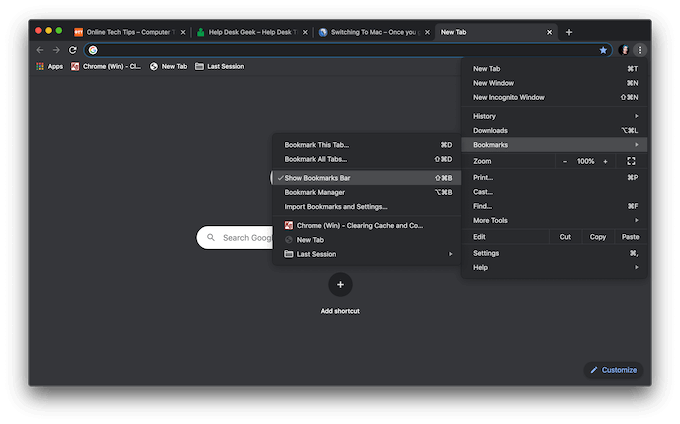
Tout d'abord, assurez-vous que la barre des signets est activée. Pour ce faire, allez au menu de Chrome (trois points verticaux dans le coin supérieur droit de la fenêtre) et survolez votre curseur Signets. Vous devriez avoir un cocher à côté de Barre de signets.
Maintenant que la barre des signets est activée, voici comment vous pouvez mettre en signet tous les onglets actifs.
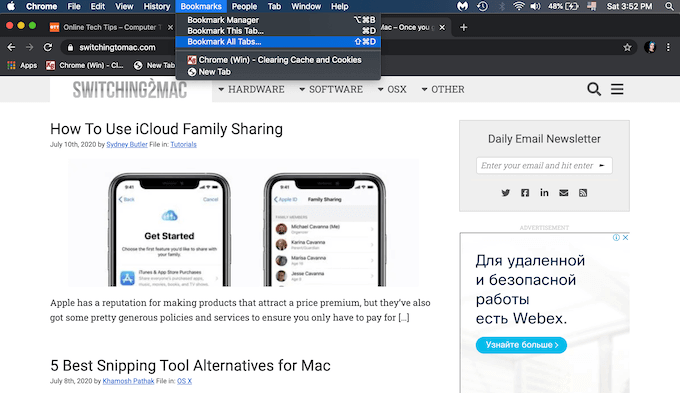
Dans le menu du ruban, suivant le chemin Signets > Ajouter tous les onglets en signet. Alternativement, ouvrez le menu Chrome et survolez votre curseur Signets, puis clique Ajouter tous les onglets en signet. L'un ou l'autre ouvrira le Ajouter tous les onglets en signet menu.
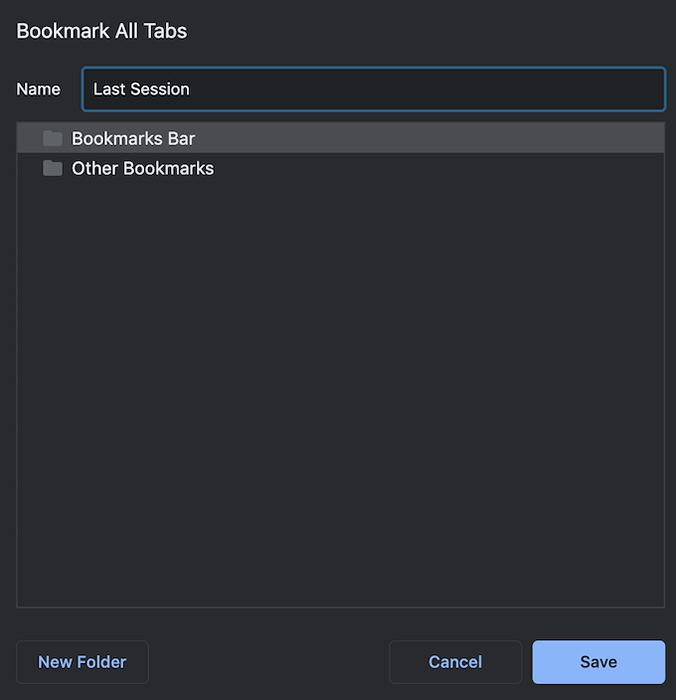
Tapez le nom de votre dossier Bookmarks et cliquez sur Enregistrer.
Si vous prévoyez d'utiliser cette fonctionnalité souvent, il est important de garder vos signets organisés. Par exemple, vous pouvez conserver un dossier avec des sous-dossiers qui contiendront toutes vos différentes sessions enregistrées. Chaque fois que vous enregistrez un nouvel ensemble d'onglets, vous pouvez y attribuer un nom distinctif, comme une date ou une brève référence à ce qui est dans le sous-dossier. Vous pouvez plus tard ajouter des pages, renommer ou supprimer n'importe quel dossier ou sous-dossier.
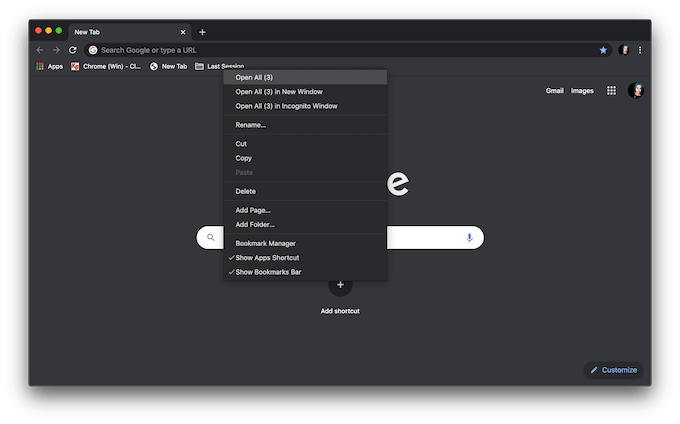
Maintenant, vous pouvez fermer votre fenêtre de navigateur et accéder à vos onglets à partir de cette session à tout moment. Pour ce faire, trouvez le dossier dans la barre des signets et cliquez avec le bouton droit sur. Sélectionner Ouvre tout ou Ouvrez tous dans une fenêtre neuve / incognito Pour élever vos onglets enregistrés.
Utilisez des extensions chromées pour gérer vos onglets
Les onglets de sauvegarde en les mettant en signet peuvent être faciles, mais ce n'est pas la méthode la plus efficace. Il regroupe votre mémoire de navigateur avec des données temporaires. De plus, si vous commencez à mettre en signet tous les onglets, vous risquez de les mélanger et de perdre les importants. Vous pouvez également finir par enregistrer le même signet plusieurs fois sur différents dossiers de signets.
Une autre façon d'enregistrer des onglets dans le navigateur est d'installer l'une des extensions de chrome spéciales. Ils sont livrés avec des fonctionnalités pratiques telles que la sauvegarde des onglets en un seul clic, l'organisation de vos onglets, la capacité de rechercher des onglets enregistrés, et plus. Si vous préférez cette méthode aux signets de thésaurisation dans votre navigateur, essayez l'une des extensions de chrome suivantes.
Onétab
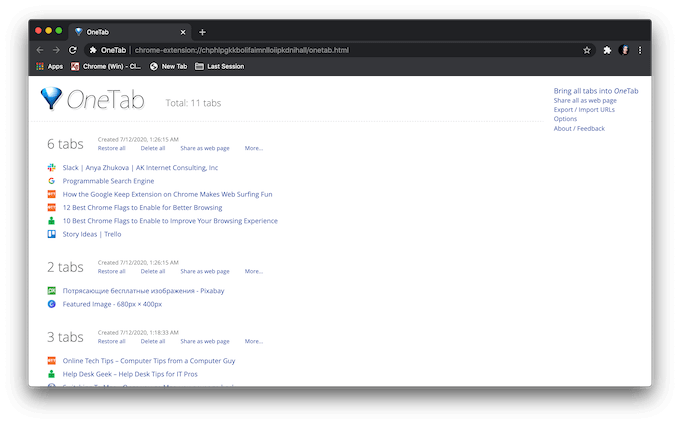
Onetab est le meilleur choix pour toute personne fatiguée de rechercher des tonnes d'onglets ouverts uniquement pour réaliser que l'onglet qu'ils recherchaient est ouvert dans une autre fenêtre chromée.
Onetab fait exactement ce que le nom promet - cette extension rassemble tous vos onglets ouverts en un. Vous pouvez ensuite rechercher facilement votre navigateur sans le surcharger. Vous pouvez également annuler cela en restaurant un seul onglet ou toute votre session active.
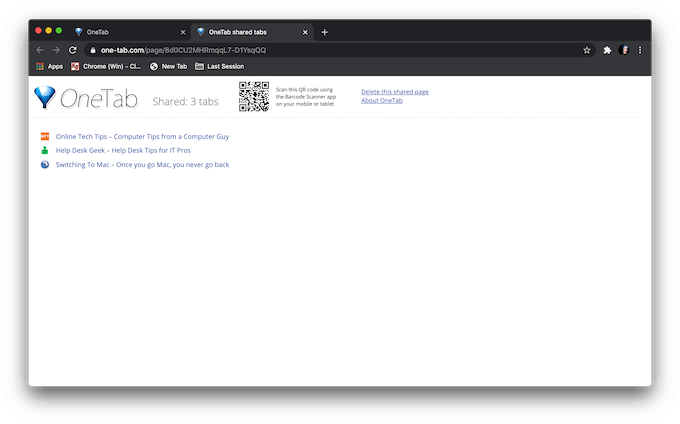
L'une des fonctionnalités les plus intéressantes que cette extension offre est la possibilité de créer une page Web avec une liste de vos onglets que vous pouvez ensuite partager avec d'autres personnes.
Toby pour Chrome
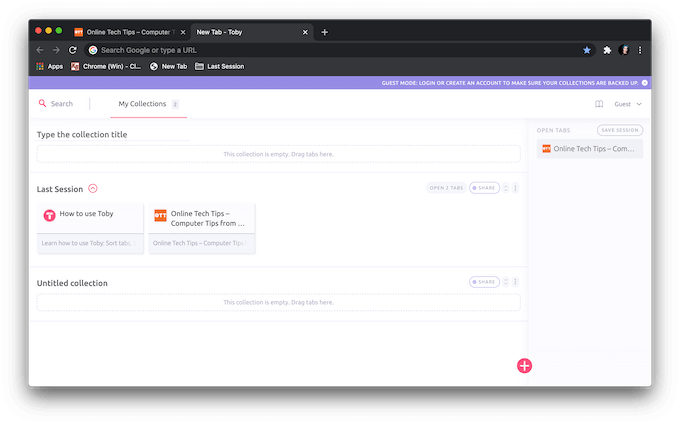
Toby pour Chrome est une extension utile qui gardera vos onglets dans l'ordre. Il vous permet d'enregistrer des onglets uniques dans les collections Chrome ou d'enregistrer toutes vos sessions actives en un seul clic.
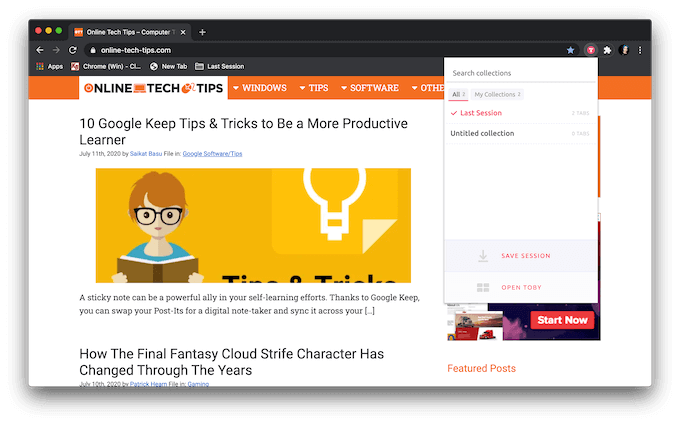
Après avoir téléchargé et activé l'extension, accédez au Extensions menu à côté de la barre d'adresse et cliquez Toby pour Chrome Pour enregistrer un onglet. Vous pouvez également ouvrir l'extension, puis faire glisser et déposer vos onglets pour les enregistrer.
Cette extension est livrée avec un certain nombre de caractéristiques pratiques, y compris la synchronisation des collections et du mode sombre. Cependant, si vous n'aimez pas les extensions en train de prendre le contrôle de votre page de démarrage Chrome, Toby pour Chrome n'est pas le meilleur choix pour vous. Après avoir activé cette extension et ouvrir un nouvel onglet, vous le verrez, il ouvre automatiquement la page Toby pour Chrome Start.
Copain de session
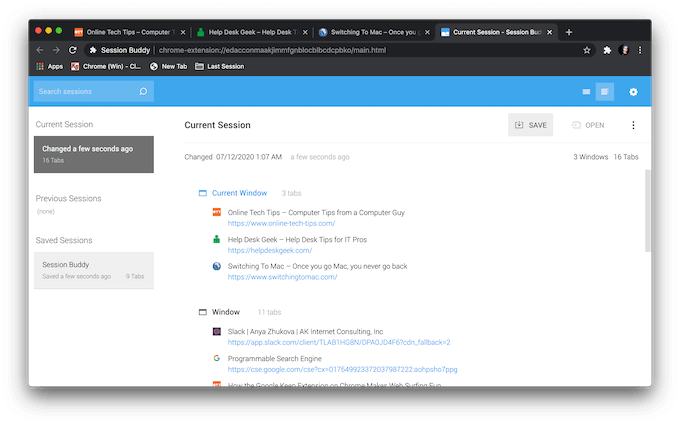
Si vous êtes un fan du minimalisme, essayez l'extension de la session Buddy Chrome. Les choses que vous en apprécierez le plus sont une interface directe, un système d'organisation claire, et seul le gestionnaire d'onglet le plus essentiel.
Avec Session Buddy, vous pouvez enregistrer des onglets à partir d'une ou toutes les fenêtres ouvertes en même temps, rechercher vos sessions enregistrées et ouvrir un onglet individuel ainsi que tous ensemble.
Il est temps de désencombrer votre navigateur
Nous souffrons tous de l'ouverture des onglets de navigateur de temps en temps. Économiser des onglets et les fermer au lieu de les garder tous ouverts vous aidera à désencombrer Chrome et à améliorer votre expérience globale de navigation.
Enregistrez-vous vos onglets pour les futures sessions de navigation ou préférez-vous les garder tous ouverts en même temps? Partagez vos connaissances sur le navigateur Chrome avec nous dans les commentaires ci-dessous.
- « Comment transférer des données vers un nouveau téléphone Android
- HDG explique ce qu'est le mode développeur Chromebook et quelles sont ses utilisations? »

